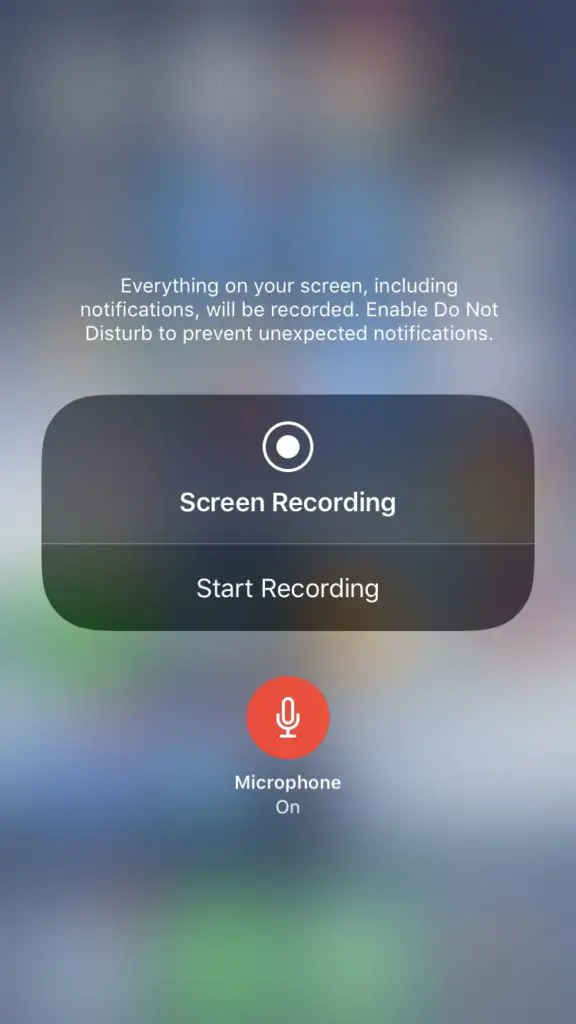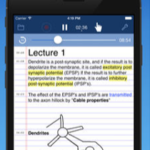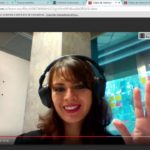Cómo grabar una llamada de WhatsApp
Si no estás familiarizado con WhatsApp, es una aplicación de comunicación que proporciona mensajes de texto, intercambio de archivos y llamadas de audio o vídeo. Es casi todo lo que querrías en una aplicación de comunicación. Casi.
A WhatsApp le falta un componente clave: la falta de grabación de llamadas de video y audio. Puede que te preguntes: «¿Por qué necesitaría alguien eso?», y seguramente tienes razón, pero hay varias trayectorias profesionales que prosperarían con la grabación de audio y vídeo. Por ejemplo, a los periodistas les encantaría tener la oportunidad de grabar su videollamada. ¿Puedes imaginarte cuánto tiempo y dinero podrían ahorrar los periodistas si no tuvieran que viajar a su entrevistado?
Sin WhatsApp, resulta que hay varias soluciones al problema gracias a las aplicaciones de terceros.
1. Grabadora automática de llamadas
La aplicación Grabadora de Llamadas Automáticas puede sonar simple en su nombre pero viene con una característica que sorprendentemente falta en otras de su tipo. Muchas aplicaciones de grabación de audio y video tienen que ser activadas antes de una llamada, no la Grabadora Automática de Llamadas. Tienes tres configuraciones predeterminadas diferentes: Grabar todo, ignorar todo o ignorar los contactos.
Si eliges grabarlo todo, la Grabadora de Llamadas Automática lo grabará todo, a menos que se especifique lo contrario.
Si eliges ignorar todo, la Grabadora de llamadas automática no grabará nada más que las llamadas entre tú y tus contactos, a menos que se especifique lo contrario.
Si eliges ignorar los contactos, la Grabadora automática de llamadas no registrará ninguna llamada entre tú y tus contactos, sólo las personas que no figuren como contacto, a menos que se especifique lo contrario.
Cuando una llamada termina, se le da un «Menú de resumen de llamadas». Desde estas opciones de menú, usted decide cómo manejar la nueva grabación. Si se guarda una grabación de audio, ésta se traslada a una bandeja de entrada, una bandeja de entrada que está limitada por el almacenamiento de su dispositivo. Puedes ampliar el almacenamiento con la capacidad de la aplicación de sincronizar el almacenamiento de Google Drive y Dropbox. Además, puedes editar las grabaciones de audio con notas de llamada.
Así es como se graba con la grabadora automática de llamadas:
1. Abrir Grabadora automática de llamadas .
2. Selecciona un contacto que te gustaría grabar. Se le llevará a un menú.
3. Desplácese hacia abajo y seleccione Registrar este contacto .
La Grabadora de Llamadas Automáticas hará lo que su nombre sugiere y grabará automáticamente la próxima vez que el contacto llame.
La Grabadora de Llamadas Automática es gratuita de instalar, pero no está exenta de limitaciones. En primer lugar, la Grabadora de llamadas automática sólo graba audio. En segundo lugar, es sólo para Android (lo siento, iOS). Extrañamente, su versión «Pro» guarda automáticamente los contactos que has elegido sin que te lo pidan.
2. IOS Grabación de pantalla incorporada
Los individuos con un dispositivo iOS 11 ya tienen capacidades de captura de pantalla. Es una característica incorporada que sólo tarda un momento en activarse. Primero, tendrás que añadir la función a tu Centro de Control desde la configuración.
1. Abrir Ajustes .
2. Busca Centro de Control y selecciónalo.
3. Seleccionar Personalizar controles .